Free CADのインストール!
FreeCAD
Free CADのダウンロード・インストール手順について記載します。
まず「Free CAD」とブラウザより検索します。
自分が行いたい事を考えてVerの確認をきちんと行いましょう。
(基本的には最新のVerで問題ないと思います。)
WEBページまで来たら「今すぐダウンロード」選択。

WIN版、MAC版、LINUX版が選べるので選択(今回はWIN版で記載します。)

ダウンロードが終わったら実行します。
案内のウィンドウが出てくるのでそれに従っていきます。

ライセンスの契約・ユーザー選択・インストール先・コンポーネントが出てきますが
基本はそのままでOKだと思います。



最後にインストールまで終わったら完了と共に下記のように出てくると思います。

チェックをつけて完了にするか別途Free CADを使用可能であれば
インストール完了となります。
少し話が逸れますが。。。
Free CADはまだアプリ自体が開発途中ということもあり様々な開発が行われています。
また、TwitterやFace book といったSNSでアプリの更新・開発を見る事が出来ますのでチェックしましょう。
私が一番最初にインストールした時に躓いた点を下記に記載します。
私が最初インストールしたFree CAD Ver 0.18ではFree CADアプリ上で機能を追加するアドオンマネージャー(様々なコマンド追加が出来る)と呼ばれるもので機能の追加が出来ませんでした。そのため下記サイトで追加したい機能をDLして
Free CADのフォルダ「FreeCAD 0.18\Mod」に展開する事で使用可能にしていました。
その時に見たサイト下記に示しておきます。
詳細:Addon managerがリストを取得しない – FreeCAD Forum (freecadweb.org)
その後Ver0.19がリリースされ問題なく出来るようになりましたので上記のような手順を踏まずともアプリ上で追加できるようになってます。
以上。
About us
福岡在住のアラサー夫婦が、機械系技術職やwebコーディングの技術を忘備録的に記載していくサイトです。おいしいものや、オタク色の強い部分がチラつくこともあるかもしれません。。
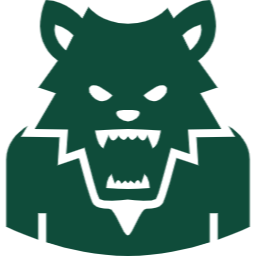
大学卒業後、東証一部企業勤務後退職。3Dプリンターを勉強中です。最近はポイ活に熱心です。
カレーが好きです。近郊でドローンを飛ばしたりしています。
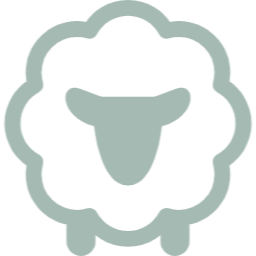
事務職からWebコーダーに転職。現役コーダーです。
動画の編集やアニメーション作成についても勉強していきたいです。
甘いものが好きです。和菓子洋菓子なんでもよく食べます。